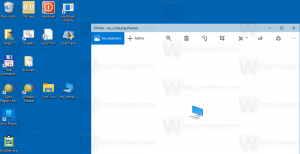Cum să amânați upgrade-urile în Windows 10
O serie de utilizatori sunt interesați să amâne upgrade-ul la următoarea actualizare a caracteristicilor Windows 10 atunci când aceasta devine disponibilă. Există multe motive pentru aceasta. Majoritatea utilizatorilor nu doresc să-și deranjeze configurația existentă și nu doresc ca setările lor personalizate să fie resetate de noua versiune a sistemului de operare. Iată modalitatea oficială de a amâna upgrade-urile în Windows 10.
Publicitate
Windows 10 permite utilizatorului să întârzie actualizările care vin la sistemul de operare. Această opțiune poate fi utilizată pentru a amâna actualizările de caracteristici, cum ar fi Actualizarea aniversară Windows 10, Actualizarea creatorilor Windows 10, Actualizarea creatorilor Windows 10 Fall și așa mai departe. Iată cum se face.
Cum să amâni upgrade-urile în Windows 10
La amână upgrade-urile în Windows 10, urmează următoarele instrucțiuni.
- Deschide Aplicația Setări.

- Accesați Actualizare și securitate -> Actualizare Windows.

- În dreapta, faceți clic pe Opțiuni avansate.

- Pe pagina următoare, sub Alegeți când sunt instalate actualizările, selectați Filiala actuală sau Sucursala actuală pentru afaceri opțiunea din lista derulantă.
 Acest lucru va schimba canalul de actualizare de la Sucursala curentă la Sucursala curentă pentru afaceri. Spre deosebire de Filiala actuală, Sucursala curentă pentru afaceri nu va primi actualizări ale caracteristicilor imediat ce acestea sunt lansate publicului. Actualizările livrate filialei curente pentru afaceri sunt mai rafinate și mai stabile datorită acestui model de redistribuire. Deci, veți primi timp suplimentar înainte ca actualizarea caracteristicii să fie instalată pe computer.
Acest lucru va schimba canalul de actualizare de la Sucursala curentă la Sucursala curentă pentru afaceri. Spre deosebire de Filiala actuală, Sucursala curentă pentru afaceri nu va primi actualizări ale caracteristicilor imediat ce acestea sunt lansate publicului. Actualizările livrate filialei curente pentru afaceri sunt mai rafinate și mai stabile datorită acestui model de redistribuire. Deci, veți primi timp suplimentar înainte ca actualizarea caracteristicii să fie instalată pe computer. - Sub Alegeți când sunt instalate actualizările, selectați pentru cât timp amână actualizările caracteristicilor. Această opțiune poate fi setată la 0 - 365 de zile. Actualizările caracteristicilor vă vor instala o nouă versiune a Windows 10.

- Repetați același lucru pentru actualizări de calitate. Și ele pot fi amânate pentru mai multe zile: 0 - 365 de zile. Aceste actualizări sunt actualizări cumulate lunare pentru versiunea instalată în prezent a Windows 10.

Alternativ, puteți configura caracteristica de amânare a upgrade-ului cu o modificare a registrului. Iată cum.
Amânați upgrade-urile în Windows 10 cu o modificare a registrului
- Deschide Aplicația Registry Editor.
- Accesați următoarea cheie de registry.
HKEY_LOCAL_MACHINE\SOFTWARE\Microsoft\WindowsUpdate\UX\Settings
Vedeți cum să accesați o cheie de registry cu un singur clic.
- În partea dreaptă, modificați următoarele valori DWORD pe 32 de biți (Notă: chiar dacă sunteți rulează Windows pe 64 de biți trebuie să creați în continuare o valoare DWORD pe 32 de biți.):
BranchReadinessLevel - specifică nivelul de pregătire a ramurilor. Pentru a-l seta la „Current Branch”, setați datele valorii la 10 în hexazecimale. Pentru „Sucursala curentă pentru afaceri”, setați datele valorii la 20 în hexazecimale.
- Pentru a seta perioada de amânare în zile pentru actualizările caracteristicilor, modificați valoarea DWORD DeferFeatureUpdatesPeriodInDays și setați-l la numărul dorit de zile în zecimale.

- Pentru a seta perioada de amânare în zile pentru actualizări de calitate, modificați valoarea DWORD DeferQualityUpdatesPeriodInDays și setați-l la numărul dorit de zile în zecimale.

Esti gata.